windows10系统如何安装qq游戏 win10系统怎么玩qq游戏客户端
时间:2021-04-20作者:zhong
在电脑上,我们一般会利用空闲时间完一些小游戏来解决这无聊的时间段,大家都知道qq吧,qq里面有一个qq游戏的应用,基本上都是一些小游戏,那么我们要在win10系统上如何安装qq游戏呢,下面小编给大家分享win10安装qq游戏客户端的方法。
推荐系统:32位win10下载
解决方法:
1、在火狐浏览器的百度搜索栏内输入qq游戏,找到其官网,单击点开。
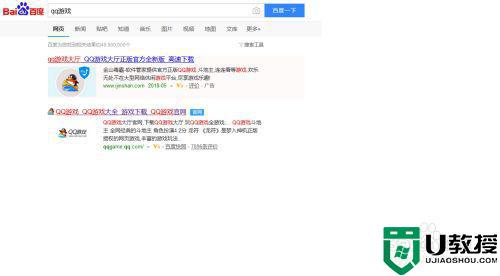
2、会发现有一个网页版的qq游戏,如果不想下载,可以在网页玩,但安装的话,点击右边栏下载qq游戏。
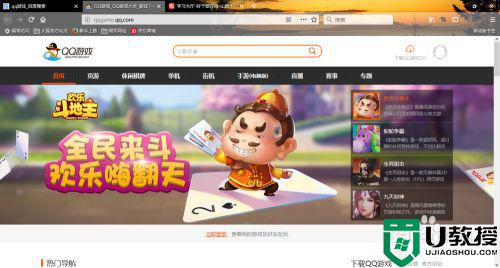
3、点击立即下载,进入下载界面,选择把安装快捷方式放到桌面上。
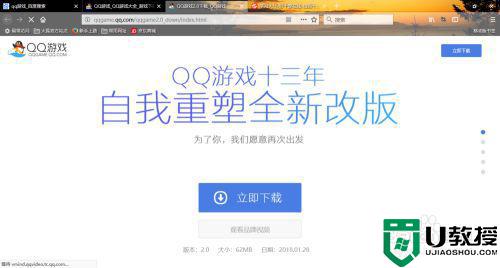
4、右键单击安装程序,选择管理员权限。
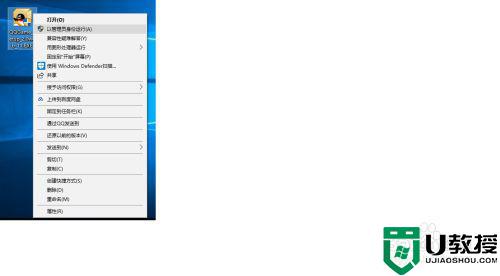
5、进入安装界面,同意其协议并选择默认的安装路径。
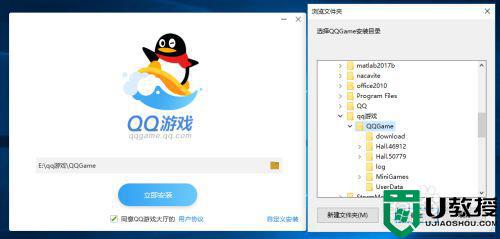
6、点击确认,等待几分钟后,进入登陆界面,输入账号密码,即可登陆。
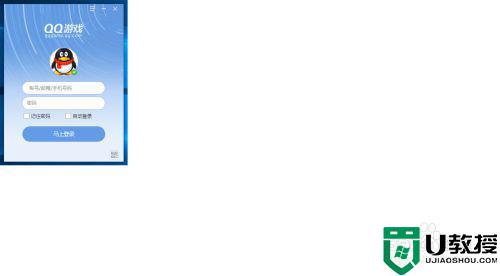
以上就是win10安装qq游戏客户端的方法,有不知道怎么安装的话,可以按上面的方法来进行安装。

